来源:小编 更新:2025-01-12 16:31:21
用手机看
亲爱的Mac用户们,你是否曾幻想过在优雅的苹果硬件上运行Windows系统?想象一边享受Mac的流畅体验,一边畅游在Windows的广阔天地,是不是很心动呢?别急,今天就来手把手教你如何在Mac上安装Windows系统,让你的电脑双剑合璧,无所不能!
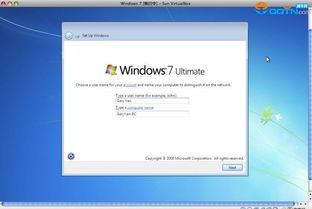
首先,我们要介绍的是苹果官方提供的Boot Camp工具。这个工具允许你在Mac上安装Windows系统,实现真正的双系统体验。不过,要注意的是,Boot Camp只支持Intel架构的Mac,如果你用的是M1、M2、M3、M4等ARM架构的Mac,那么Boot Camp就不适用了。
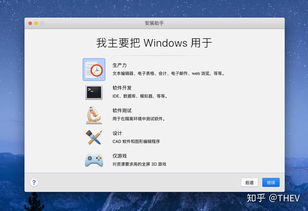
在开始之前,你需要准备以下几样东西:
- 一张Windows安装盘或ISO镜像文件。
- 至少20GB的空闲硬盘空间。
- 最新版本的Boot Camp软件。
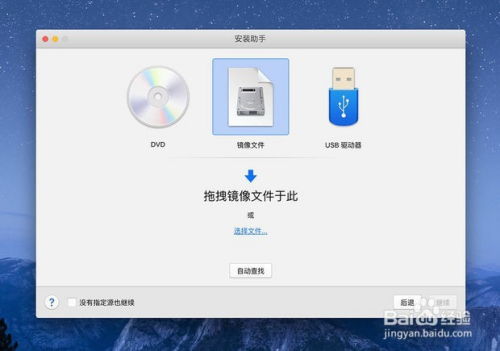
- 将Windows安装盘插入Mac,或者将ISO镜像文件拖拽到Finder中。
- 打开Boot Camp助理,按照提示进行操作。
- 选择要安装Windows的磁盘分区,并设置Windows的启动项。
- 点击“开始安装”按钮,等待安装完成。
- 安装过程中,Mac会重启几次,请耐心等待。
- 安装完成后,你需要重新启动Mac,并选择进入Windows系统。
对于ARM架构的Mac用户,Boot Camp可能无法满足需求。这时,虚拟机软件就派上用场了。虚拟机软件可以在Mac上创建一个虚拟环境,让你在Mac上运行Windows系统。
目前市面上有很多虚拟机软件,以下是一些比较受欢迎的选择:
- VirtualBox:免费开源,功能强大。
- VMware Fusion:功能全面,支持M1芯片。
- UTM:基于QEMU的虚拟化工具,支持多种操作系统。
- Parallel Desktop:付费软件,性能优秀,支持M1芯片。
以VirtualBox为例,以下是安装步骤:
- 下载并安装VirtualBox。
- 下载Windows安装盘或ISO镜像文件。
- 在VirtualBox中创建一个新的虚拟机。
- 设置虚拟机的硬件配置,如CPU、内存、硬盘等。
- 将Windows安装盘或ISO镜像文件添加到虚拟机。
- 启动虚拟机,并按照提示安装Windows。
- 虚拟机软件会占用一定的系统资源,可能会影响Mac的性能。
- 部分虚拟机软件需要付费才能使用全部功能。
如果你不想在Mac上安装虚拟机,也可以考虑使用云服务器。通过云服务器,你可以在Mac上远程控制Windows系统,实现类似双系统的体验。
目前市面上有很多云服务器提供商,以下是一些比较受欢迎的选择:
- 阿里云:功能全面,价格实惠。
- 腾讯云:性能稳定,服务优质。
- 华为云:技术实力雄厚,服务完善。
以阿里云为例,以下是安装步骤:
- 注册并登录阿里云官网。
- 创建一个新的云服务器实例。
- 选择操作系统为Windows。
- 设置云服务器的网络和安全组。
- 启动云服务器,并使用远程桌面软件连接到云服务器。
- 云服务器需要支付一定的费用,根据使用时间不同,费用也会有所差异。
- 云服务器的性能可能会受到网络带宽的影响。
在Mac上安装Windows系统,有Boot Camp、虚拟机和云服务器等多种方法。选择适合自己的方法,让你的Mac电脑双剑合璧,无所不能!不过,在使用过程中,也要注意保护个人隐私和数据安全哦!